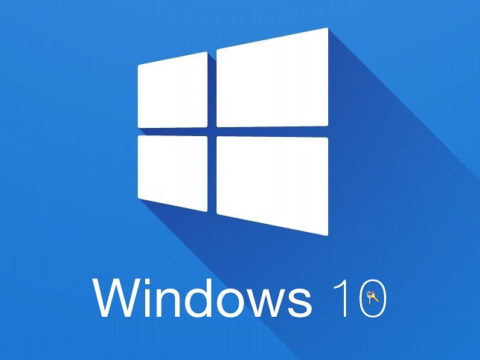
في هذه المقاله سنتناول بالشرح كيفية العثور على مفتاح تفعيل ويندوز 10 .
يعتبر ويندوز 10 هو الاصدار الاحدث لنظام التشغيل مايكروسوفت ويندوز و الذي يأتي الاخير في سلسلة ويندوز الشهيرة التي كان اخر اصدار لها قبل ويندوز 10 هو ويندوز 8.1 الذي ظهر في عام 2013 .
اما بخصوص مفتاح تفعيل ويندوز 10 فهو مفتاح المنتج و هو رمز مكون من 25 حرف و يتم استخدامه لتفعيل المنتج و التأكد من ان نظام التشغيل قانوني و قد تحتاج مفتاح التفعيل مستقبلا و يمكنك العثور على المفتاح من خلال عدة طرق موضحه ادناه .
كيفية العثور على مفتاح تفعيل ويندوز 10
1- باستخدام موجه الاوامر Command Prompt
و تعتبر طريقه سهله للغايه كل ما عليك فعله هو تشغيل نافذة موجه الأوامر “Command Prompt” وذلك باتباع الخطوات التالية :
- قم بالضغط على مفتاحي ويندوز (start) و X معا او قم بكتابة CMD في شريط البحث في قائمة start .
- بعد ان تجد موجه الاوامر CMD قم بتشغيلها في وضع مسؤل Run As Administrator .
ستظهر لك الشاشه السوداء الخاصه بتوجيه الاوامر و قم بكتابة الاتي
wmic path SoftwareLicensingService get OA3xOriginalProductKey
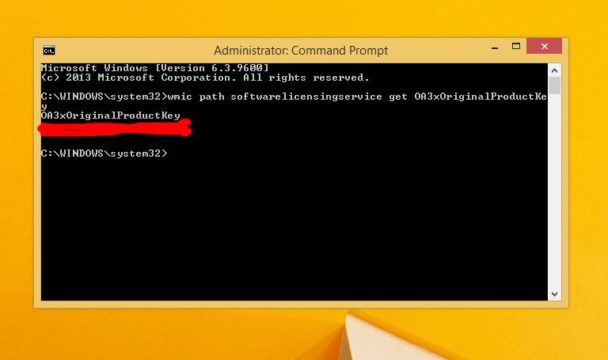
- بالتالي سيظهر لك مفتاح تفعيل ويندوز 10 .
2- باستخدام Visual Basic Script
تعتبر Notebad هي احد التطبيقات المدمجه مع الويندوز و ستجدها بكل سهوله
- من خلال شريط البحث قم بكتابة Notebad و ستظهر لك .
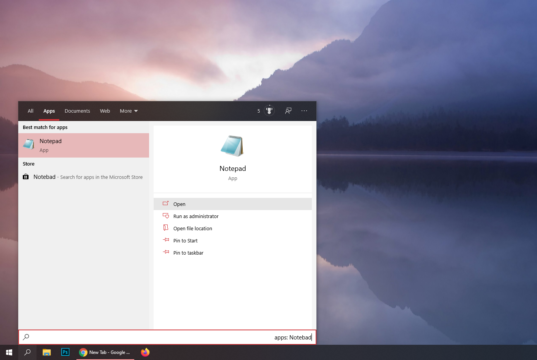
- قم بنسخ الكود التالي و نقله الى المفكره Notbad
Set WshShell = CreateObject("WScript.Shell")
MsgBox ConvertToKey(WshShell.RegRead("HKLM\SOFTWARE\Microsoft\Windows NT\CurrentVersion\DigitalProductId"))
Function ConvertToKey(Key)
Const KeyOffset = 52
i = 28
Chars = "BCDFGHJKMPQRTVWXY2346789"
Do
Cur = 0
x = 14
Do
Cur = Cur * 256
Cur = Key(x + KeyOffset) + Cur
Key(x + KeyOffset) = (Cur \ 24) And 255
Cur = Cur Mod 24
x = x -1
Loop While x >= 0
i = i -1
KeyOutput = Mid(Chars, Cur + 1, 1) & KeyOutput
If (((29 - i) Mod 6) = 0) And (i <> -1) Then
i = i -1
KeyOutput = "-" & KeyOutput
End If
Loop While i >= 0
ConvertToKey = KeyOutput
End Function![]()
- قم بحفظ الملف من خلال الضغط على File ثم Save as command .
- يمكنك حفظ الملف على سطح المكتب حتى تجده بسهوله .
- بعد حفظ هذا الملف ، ما عليك سوى النقر فوقه وستظهر نافذة منبثقة جديدة مفتاح تفعيل ويندوز الخاص بك يمكنك نسخه أو تدوينه في مكان ما لاستخدامه لاحقًا.
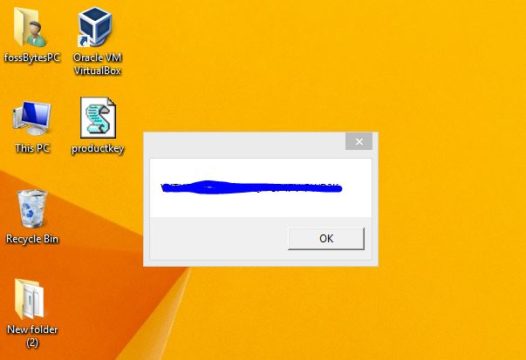
3- باستخدام Run Command
و هي طريقه سهله ايضا يمكنك استخدامها بسهوله لمعرفى مفتاح تفعيل ويندوز 10 من خلال الخطوات الاتية :
- بعد فتح جهازك قم بالضغط على مفتحي ويندوز (start) و R معا لتظهر لك نافذة التشغيل
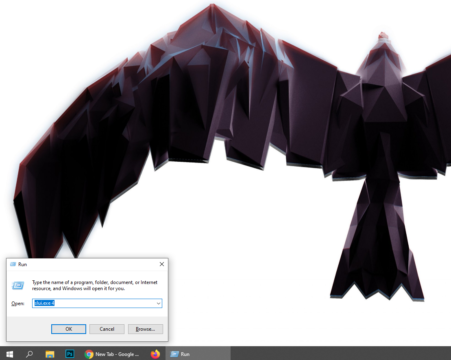
- داخل خانة البحث المنبثقه قم بنسخ و لصق هذه الكلمه slui.exe 4 .
- قم باختيار البلد ثم اضغط على التالي “Next” .

- اختر أيًا من الخيارات التاية للحصول على معرف التأكيد ID عندما تحصل على معرف التأكيد ، اضغط على زر إدخال معرف التأكيد.
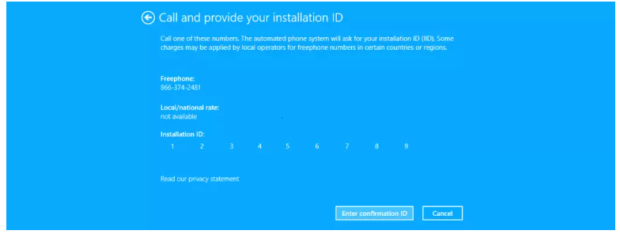
- بعد كتابة معرف التأكيد “ID” قم بالضغط على زر تفعيل ويندوز للحصول على مفتاح تفعيل ويندوز 10 .
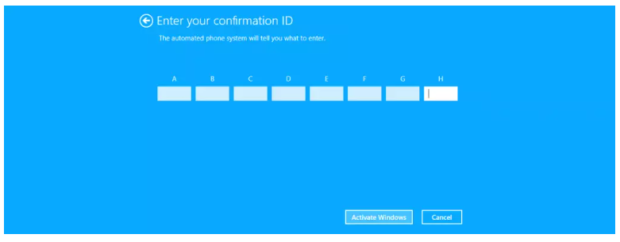
4- باستخدام حساب مايكروسوفت “Microsoft Account” .
اذا قمت بشراء ويندوز 10 من متجر مايكروسوفت فسيتم تخزين معرف المنتج على حساب Microsoft الخاص بك و سوف تتلقى رسالة التأكيد من خلال البريد الإلكتروني و تحتوي على مفتاح تفعيل ويندوز 10 و إذا لم تتمكن من العثور على البريد الإلكتروني ، فانتقل إلى Microsoft Store -> التنزيلات “Downloads” -> مفاتيح المنتج “Product Keys”-> صفحة الاشتراك “Subscription Page ” -> المحتوى الرقمي”Digital Content” للحصول على مفتاح تفعيل ويندوز 10 .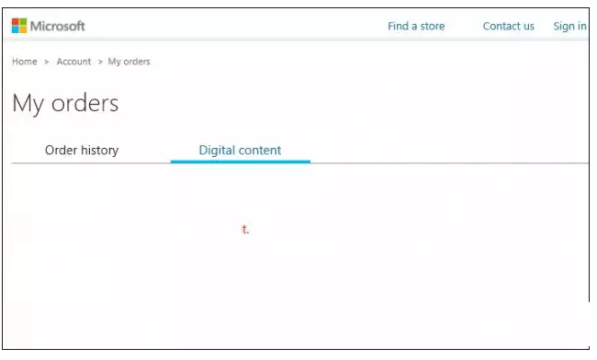
5- باستخدام الترخيص الرقمي “Digital License”
في حالة انك قمت قمت بترقية نظام التشغيل ويندوز من 7 أو 8.1 إلى 10 ، فلن تحصل على مفتاح تفعيل المنتج و لكن بدلاً من ذلك ، ستحصل على ترخيص رقمي “digital license” و هو نفسه مفتاح المنتج ويمكن استخدامه بدلاً من مفتاح تفعيل المنتج في أي موقف.
للحصول على الترخيص الرقمي ، يمكنك استخدام نفس الخطوات المذكورة في طريقة موجه الأوامر اعلاه.
6- تطبيقات للحصول على مفتاح تفعيل ويندوز 10
تطبيق Nirsot ProduKey
اداة Windows 10 Product Key Tool
تطبيق Winkeyfinder
تطبيق FassFab
و اذا قمت بشراء ويندوز 10 من احد المتاجر و حصلت على الاسطوانة و الكتيب الصغير معها ستجد بداخله مفتاح تفعيل ويندوز 10 .





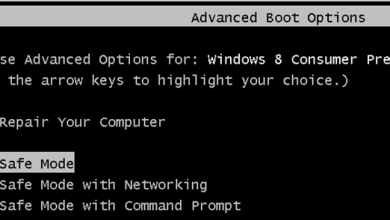
فقد مفتاح المنتج